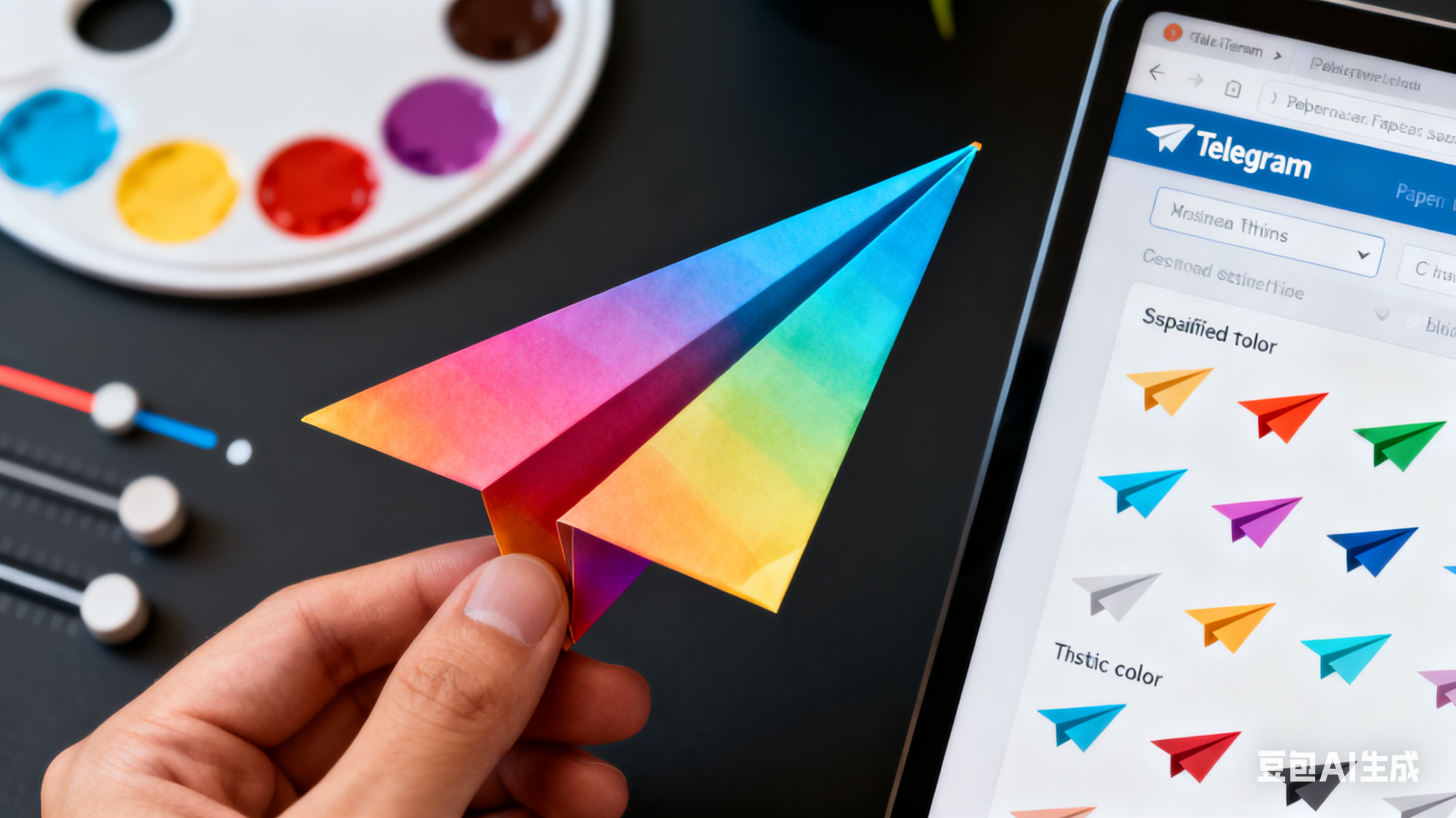Telegram 支持跨多设备同步,让用户可以在手机、平板、桌面端甚至网页版上无缝切换。然而,很多用户在实际使用中遇到同步延迟、账号冲突、登录异常或数据管理混乱等问题。本文将详细讲解 Telegram 多设备同步及账号管理技巧,帮助用户高效、稳定、安全地管理账号与消息。
一、Telegram 多设备同步机制解析
1. 云端同步
- Telegram 的普通聊天和频道信息存储在云端,用户在任意登录设备都能访问。
- 上传的文件、图片、视频等资源默认存储在云端,支持跨设备下载和预览。
- 提示:私密聊天内容使用端到端加密,无法跨设备同步历史消息,新设备只能接收后续消息。
2. 本地缓存与同步速度
- Telegram 会在设备本地缓存消息和文件,提高访问速度。
- 对于大型文件或高清图片,首次下载可能较慢,之后会通过缓存加快访问。
- 小技巧:定期清理缓存,防止占用设备存储,同时保证新消息同步顺畅。
3. 登录设备限制与安全机制
- Telegram 允许同时在多个设备登录,每个设备独立管理会话。
- 可以在“设置 → 隐私与安全 → 活跃会话”中查看所有登录设备,及时终止异常会话。
二、多设备登录与账号管理技巧
1. 多设备登录策略
- 手机、平板和桌面端同时使用,可实现消息无缝同步。
- 对公共设备登录后,应立即退出并清理缓存,防止账号信息泄露。
2. 活跃会话管理
- 定期查看活跃会话,确认所有设备都是本人使用。
- 对不常用设备及时登出,减少账号被滥用风险。
- 可设置登录通知,每次新设备登录都会收到提醒,提高安全意识。
3. 双重验证与账号保护
- 开启双重验证,设置密码和安全邮箱,即使手机丢失也能保障账号安全。
- 定期更换密码,并避免在多个平台重复使用同一密码。
4. 账号恢复与异常处理
- 若发现账号异常登录,可立即修改密码,并登出所有设备。
- 遇到账号被盗或无法登录,可使用绑定邮箱进行恢复。
小贴士:保持每个设备软件版本一致,减少同步异常和功能差异带来的问题。
三、消息管理与同步优化
1. 消息分类与标签管理
- 利用“保存的消息”功能集中存储重要信息,便于跨设备快速访问。
- 对不同主题的消息,可使用专门群组或频道分门别类管理,减少混乱。
2. 大文件传输与同步
- 上传大文件时,建议使用 Wi-Fi 环境,并保持设备在线。
- 对于超过 2GB 的文件,可先压缩或分段上传,再在其他设备下载。
3. 离线模式与缓存管理
- Telegram 可在离线状态查看已缓存消息,方便随时阅读。
- 定期清理缓存文件,确保设备存储充足,同时提高同步效率。
4. 版本更新与功能优化
- 保持 Telegram 最新版本,可获得优化后的同步速度和稳定性。
- 新功能如多媒体预览、文件夹管理,可提升多设备使用体验。
四、多账号管理与使用技巧
1. Telegram 多账号支持
- 同一设备支持多个账号登录,便于个人和工作分开管理。
- 每个账号可独立设置通知、聊天背景和权限,实现个性化管理。
2. 多账号切换操作
- 手机端可直接切换账号,无需登出,方便快速操作。
- 桌面端可通过不同窗口或浏览器登录不同账号,实现高效分工管理。
3. 多账号安全策略
- 每个账号单独开启双重验证和登录通知,避免交叉风险。
- 对长期不使用的账号及时注销或清理设备登录,防止信息泄露。
4. 账号数据备份与迁移
- 对重要账号消息和文件定期备份,防止误删或设备故障造成数据丢失。
- 使用官方导出工具,可将聊天、文件和媒体数据导出到本地存储。
五、高效管理实践与日常维护
1. 日常维护策略
- 每周检查活跃会话和管理员设置,确保账号安全。
- 清理冗余消息、文件和缓存,保持设备性能和同步流畅。
2. 安全意识培养
- 不随意点击陌生链接或下载未知文件,避免账号被入侵。
- 对私密聊天和敏感文件使用端到端加密或自毁功能。
3. 多设备使用优化
- 对频繁使用的设备,设置自动下载和消息通知,提升工作效率。
- 对备用设备,关闭自动下载和通知,减少干扰并降低风险。
结语
通过理解 Telegram 多设备同步机制、合理管理账号、优化消息与文件管理,以及应用多账号策略,用户可以实现高效、安全、稳定的全平台使用体验。无论是日常沟通还是工作协作,多设备高效管理都是关键。